- Bölüm 1. Birleştirme Düğmeleri ile iPhone'daki Bir Videodan Nasıl Resim Çekilir
- Bölüm 2. Siri Kullanarak iPhone'daki Bir Videodan Nasıl Resim Çekilir
- Bölüm 3. FoneLab Ekran Kaydedici ile iPhone'daki Bir Videodan Nasıl Resim Çekilir
- Bölüm 4. iPhone'daki Bir Videodan Nasıl Resim Çekileceği Hakkında SSS
- Ekran kaydedicisi
- Mac Video Kaydedici
- Windows Video Kaydedici
- Mac Ses Kaydedici
- Windows Ses Kaydedici
- Webcam Kaydedici
- Oyun Kaydedici
- Toplantı Kaydedici
- Messenger Çağrı Kaydedici
- Skype Recorder
- Kurs Kaydedici
- Sunum Kaydedici
- Chrome Kaydedici
- Firefox Kaydedici
- Windows'da ekran görüntüsü
- Mac'te ekran görüntüsü
Zahmetsiz Yollarla iPhone'da Bir Videodan Nasıl Resim Çekilir
 Yazar: Lisa Ou / 07 Mart 2022 16:00
Yazar: Lisa Ou / 07 Mart 2022 16:00Artık pek çok kullanıcı, gözlerine hoş gelen şeyleri veya canlandırmak istedikleri anları videoya çekmeyi seviyor. Özellikle en iyi kamera kalitesine sahip bir iPhone kullanıcısıysanız, muhtemelen cihazınızla onları filme alarak anı biriktiriyorsunuzdur. Yine de bazen, çekilen videodan, insanların bir nedenle çekmek istediği belirli bir resim vardır. Profil fotoğrafı, küçük resim veya bir tepkiyi yakalayıp fotoğraf olarak kaydetmek istemek gibi. Ancak, hepsi nasıl yapılacağını bilmiyor. Çok şükür doğru yere geldiniz. İşte iPhone'daki videodan fotoğraf çekmeyi deneyebileceğiniz 3 yöntem.
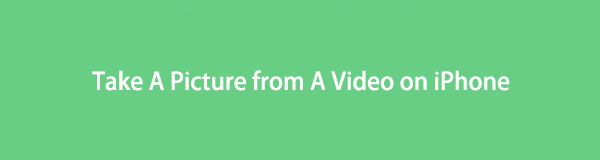

Rehber Listesi
- Bölüm 1. Birleştirme Düğmeleri ile iPhone'daki Bir Videodan Nasıl Resim Çekilir
- Bölüm 2. Siri Kullanarak iPhone'daki Bir Videodan Nasıl Resim Çekilir
- Bölüm 3. FoneLab Ekran Kaydedici ile iPhone'daki Bir Videodan Nasıl Resim Çekilir
- Bölüm 4. iPhone'daki Bir Videodan Nasıl Resim Çekileceği Hakkında SSS
Bölüm 1. Birleştirme Düğmeleri ile iPhone'daki Bir Videodan Nasıl Resim Çekilir
iPhone'daki bir videodan resim çekerken, cihazınızın birleşik düğmelerini de kullanabilirsiniz. Bir kombinasyon düğmesi, bir tuş kombinasyonu gibidir. Bir sonuç üretmek için iki veya daha fazla düğme kullanır. Bir iPhone kullanıyorsanız, sahip olduğunuz düğmeler, önceki iOS aygıtları için Ana Ekran, Güç, Sesi Aç ve Sesi Azalt ve iPhone X ve sonraki sürümler gibi yeni aygıtlar için Güç, Sesi Aç , ve Sesi Kısma düğmeleri. Bu düğmeler kesinlikle kullanacağınız düğmelerdir. Bu düğme kombinasyonlarıyla bir videodan nasıl fotoğraf çekebileceğiniz aşağıda açıklanmıştır.
FoneLab Screen Recorder, Windows / Mac'te video, ses, çevrimiçi eğitim vb. Görüntüleri yakalamanıza olanak tanır ve boyutu kolayca özelleştirebilir, video veya sesi düzenleyebilir ve daha fazlasını yapabilirsiniz.
- Windows / Mac'te video, ses, web kamerası kaydedin ve ekran görüntüsü alın.
- Kaydetmeden önce verileri önizleyin.
- Güvenli ve kullanımı kolaydır.
Birleştir Düğmeleri ile iPhone'daki Bir Videodan Nasıl Resim Çekileceğine İlişkin Adımlar:
1. AdımHer şeyden önce, videoyu oynatmak için cihazınızın uygulamasına gidin.
2. AdımArdından, istediğiniz videoyu seçin ve oynatın. Ardından, fotoğrafını çekmek istediğiniz bölüme videoyu duraklatın.
3. AdımDaha sonra, tuşuna basın Ana Sayfa/Uyan ve daha sonra Ana Sayfa düğmelerine aynı anda basın. Bu yalnızca hala bir ana sayfa düğmesi olan iPhone'lar içindir. Yenileriyle, basın Power ve hacim Up düğmesine aynı anda basın. Ekran görüntüsünün veya yakalanan görüntünün sesini duyana kadar bekleyin. Ve bu kadar!
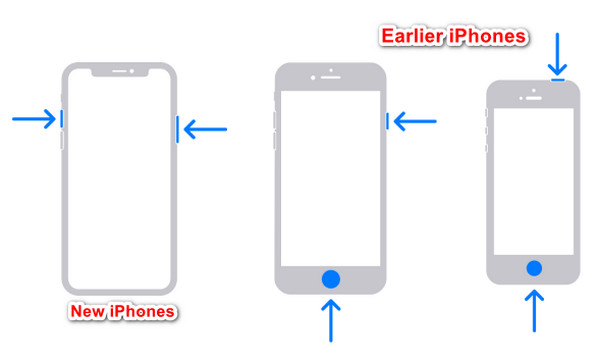
Bu, oynatılsa da oynatılmasa da düğme kombinasyonu ile bir videodan kolayca fotoğraf çekmenin yolu budur. Kullanabileceğiniz başka bir yöntem de Siri.
Bölüm 2. Siri Kullanarak iPhone'daki Bir Videodan Nasıl Resim Çekilir
Siri, iOS, tvOS ve macOS kullanıcıları için ses kontrollü bir kişisel asistandır. Bu özellik, sesli talimat vererek telefonlarında bir şeyler yapmalarını veya bir görevi yerine getirmelerini sağlar. Bununla da soru sorabilirsiniz. Daha da ilginç olanı, iPhone'unuzdaki bir videodan fotoğraf çekmenize de yardımcı olabilmenizdir. Ancak, önce bunu Ayarlar'da etkinleştirmeniz gerekir; işte bunu nasıl yapacağınız ve onu kullanarak bir videodan fotoğraf çekmeye devam edin.
FoneLab Screen Recorder, Windows / Mac'te video, ses, çevrimiçi eğitim vb. Görüntüleri yakalamanıza olanak tanır ve boyutu kolayca özelleştirebilir, video veya sesi düzenleyebilir ve daha fazlasını yapabilirsiniz.
- Windows / Mac'te video, ses, web kamerası kaydedin ve ekran görüntüsü alın.
- Kaydetmeden önce verileri önizleyin.
- Güvenli ve kullanımı kolaydır.
Siri Kullanarak iPhone'daki Bir Videodan Nasıl Resim Çekileceğine İlişkin Adımlar:
1. Adımİlk önce, etkinleştirin Selam Siri Ayarlar'da. Bunu yapmak için şuraya gidin: Ayarlar > Siri ve Arama.
2. AdımSonra, altında SİRİ'YE SORUN bölümünde, Dinle “ öğesini etkinleştirin.Selam Siri” ve ekrandaki tüm talimatları izleyin.
3. AdımArdından, Siri uygulamasının yapması için bir komut yapın. Beğenmek, "Hey Siri, ekran görüntüsü alabilir misin?” video oynatılırken veya duraklatılmış olsa bile. Ve mevcut ekranınızı veya videonun seçtiğiniz bölümünü yakalayacaktır.
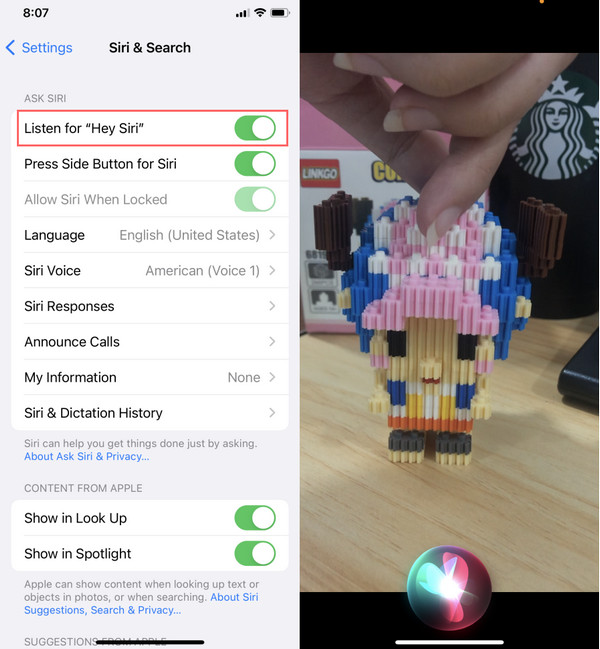
Siri'yi kullanarak iPhone videonuzdan bu şekilde fotoğraf çekebilirsiniz. Bu yöntemi kullanmak istediğinizde Hey Siri'yi etkinleştirdiğinizden ve yönlendirmeleri net ve doğru yaptığınızdan emin olun.
Ancak, sesli talimat kullanmadan bir videodan resim çekmek için kullanabileceğiniz bir araç var. Birkaç tıklama ile bir videodan ekran görüntüsü alabilirsiniz.
Bölüm 3. FoneLab Ekran Kaydedici ile iPhone'daki Bir Videodan Nasıl Resim Çekilir
FoneLab Ekran Kaydedici yapabildiğiniz gibi hepsi bir arada bir programdır ses kaydı, ekran görüntüleri alın ve bilgisayarınızdaki herhangi bir videoyu çekin. Aslında iOS ve Android ekran ihtiyaçlarınız için profesyonelce ve zahmetsizce kullanabilirsiniz. Ayrıca, yakaladığınız anlık görüntüyü değiştirebileceğiniz düzenleme işlevlerine ve özelliklerine sahiptir. Ve bu aracın en heyecan verici yanı, yerleşik özelliği ile iPhone'unuzdaki bir videodan da fotoğraf çekebilmenizdir. Endişelenme. Bu, anlaşılması kolay ve kullanımı kolay bir araçtır, böylece yeni başlamış olsanız bile keyfini çıkarabilirsiniz.
FoneLab Screen Recorder, Windows / Mac'te video, ses, çevrimiçi eğitim vb. Görüntüleri yakalamanıza olanak tanır ve boyutu kolayca özelleştirebilir, video veya sesi düzenleyebilir ve daha fazlasını yapabilirsiniz.
- Windows / Mac'te video, ses, web kamerası kaydedin ve ekran görüntüsü alın.
- Kaydetmeden önce verileri önizleyin.
- Güvenli ve kullanımı kolaydır.
İle iPhone'daki Bir Videodan Nasıl Resim Çekileceğine İlişkin Adımlar FoneLab Ekran Kaydedici:
1. AdımBaşlamak için, programı bilgisayarınıza ücretsiz olarak indirin ve yükleyin. Kurulumdan sonra otomatik olarak başlayacaktır.
2. AdımAna arayüzde, Telefon işlevler seçeneğinden. Ardından bir cihaz türü seçin ve iOS Kaydedici.
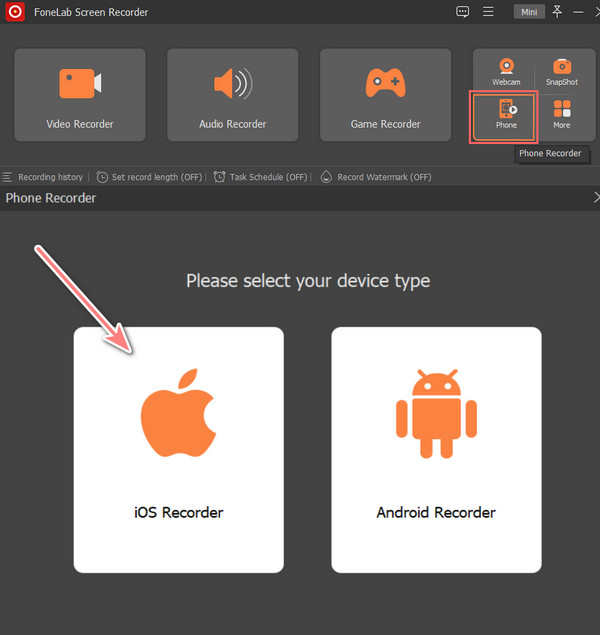
3. AdımArdından iPhone cihazınızı bir USB kablosuyla bilgisayarınıza bağlayın ve aşağıdaki adımları izleyin. ekran Yansıtma Cihazınızı ve bilgisayarınızı başarılı bir şekilde bağlamak için talimatlar.
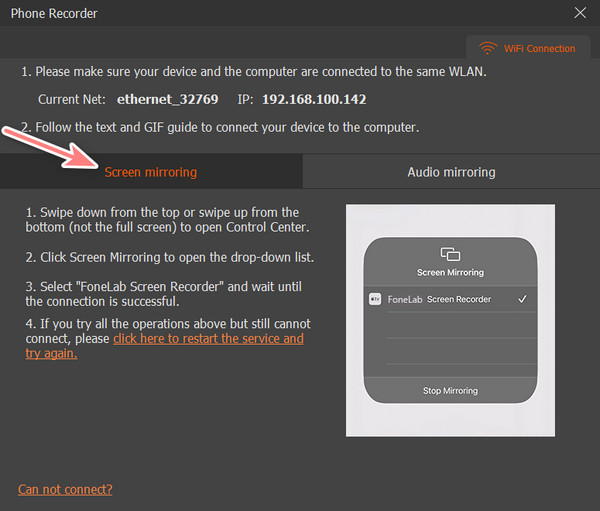
4. AdımŞimdi, iPhone'unuzda ekran görüntüsü almak istediğiniz videoyu açın veya oynatın. Son olarak, FoneLab Ekran Kaydedici uygulamasında, SnapShot buton. Ve resim hemen bir videodan çekildi.
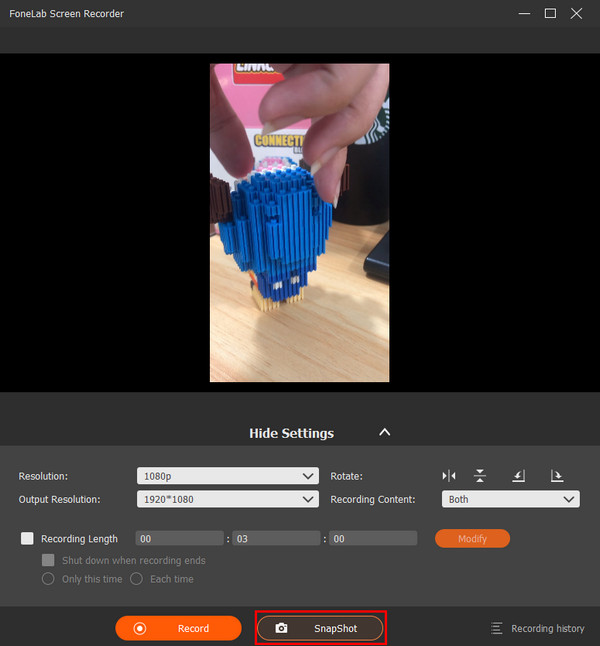
Kayıt Geçmişinden alınan ekran görüntüsünü görüntüleyebilirsiniz. Bu, kullanarak yalnızca birkaç tıklamayla bir videodan kolayca resim çekebilmenizdir. FoneLab Ekran Kaydedici. Yalnızca çok yönlü bir araç değil, aynı zamanda en hızlı çalışan kayıt ve anlık görüntü aracıdır. Bu yüzden bu programı şiddetle tavsiye ediyoruz.
Bölüm 4. iPhone'daki Bir Videodan Nasıl Resim Çekileceği Hakkında SSS
1. iPhone kamera ile video kaydederken fotoğraf çekmek mümkün müdür? Bunu nasıl yapıyorsun?
Kesinlikle evet! Apple şimdi bir yükseltme ile yükseltildi Shutter Film çekerken fotoğraf çekebileceğiniz düğme. Bunu yapmak için şuraya gidin: Kamera, ardından simgesine dokunun. Rekor düğmesine veya ikisinden birine basabilirsiniz. hacim Kayda başlamak için tuşlarına basın. O zaman, göreceksin Shutter simgesinin yanındaki Kaydet/Durdur simge. Bir fotoğraf çekmek için dokunmanız yeterlidir. Ve bu kadar!
2. Video çekerken ekran görüntüsü alabilir miyim?
Kesinlikle evet! iPhone ekranınızı kaydederken veya iPhone kameranızla video çekerken anlık görüntü yakalayabilirsiniz. Bir diğeri FoneLab Ekran Kaydı ile. Bununla, oynatılırken veya oynatılmazken bir videodan anlık görüntü alabilir ve hatta kayıt sırasında bunu yapmanıza izin verilir.
FoneLab Screen Recorder, Windows / Mac'te video, ses, çevrimiçi eğitim vb. Görüntüleri yakalamanıza olanak tanır ve boyutu kolayca özelleştirebilir, video veya sesi düzenleyebilir ve daha fazlasını yapabilirsiniz.
- Windows / Mac'te video, ses, web kamerası kaydedin ve ekran görüntüsü alın.
- Kaydetmeden önce verileri önizleyin.
- Güvenli ve kullanımı kolaydır.
Bir patlama ile bitirmek için, iPhone'unuzdaki bir videodan fotoğraf çekmek gerçekten mümkün. Bunu yapmak, bugünden itibaren hiçbir zaman zahmetli ve karmaşık olmayacak, çünkü yukarıdaki en güvenilir yöntemlere sahipsiniz. Nitekim bahsedilen yollar arasında, FoneLab Ekran Kaydedici çok yönlülüğü ve uyumluluğu nedeniyle en çok öne çıkıyor. Ama yine de karar sizin. Ayrıca tüm soru ve önerilerinizi aşağıya yorum olarak bırakabilirsiniz.
